Problemas de WiFi Xiaomi Redmi Y2 Solución de problemas, solución y guía
Consejos Y Trucos De Android / / August 05, 2021
Xiaomi lanzó el último teléfono inteligente Android económico centrado en selfies llamado Xiaomi Redmi Y2. El dispositivo se lanzó por primera vez en China con el nombre Redmi S2. Hoy, en esta guía, lo guiaremos para solucionar los problemas de WiFi de Xiaomi Redmi Y2. Si bien es cierto que los problemas de Wi-Fi de Xiaomi Redmi Y2 pueden ser un problema común entre la opción de conectividad, esta también puede ser una situación extremadamente frustrante en el uso diario.
Hablando de las especificaciones del dispositivo, Xiaomi Redmi Y2 cuenta con una pantalla IPS de 5,99 pulgadas con pantalla de relación de aspecto 18: 9 de resolución 720 x 1440 HD +. Está alimentado por el procesador Qualcomm Snapdragon 625, combinado con 3 GB de RAM y 32 GB de almacenamiento o 4 GB de RAM y 64 GB de almacenamiento. El Redmi Y2 cuenta con una impresionante configuración de doble cámara de 12MP + 5MP en la parte posterior con PDAF para velocidades de enfoque rápidas y estabilización electrónica de imagen (EIS) para ayudar a capturar videos estables. En la parte frontal, el dispositivo tiene una cámara selfie de 16MP que funciona con IA. Bajo el capó, el dispositivo se ejecuta en Android 8.1 Oreo con el software MIUI 10.
Como el teléfono viene con especificaciones decentes y viene con una serie de funciones, muchos compradores informan sobre los problemas con el problema de WiFi en Redmi Y2. El común es el no funcionamiento adecuado de Wi-Fi. En esta publicación, lo guiaremos sobre cómo solucionar problemas de WiFi Xiaomi Redmi Y2.

Como ya se mencionó, Xiaomi Redmi Y2 es un teléfono inteligente increíble, pero al igual que otros dispositivos, también tiene algunos problemas comunes asociados. Justo después de su lanzamiento, muchas personas informaron que el Wi-Fi no funciona correctamente. Para solucionar problemas de Wi-Fi que son bastante comunes en Xiaomi Redmi Y2, siga esta guía.
Tabla de contenido
-
1 Pasos para solucionar problemas de WiFi Xiaomi Redmi Y2
- 1.1 Resolver problemas básicos de Wi-Fi
- 1.2 Olvida tu conexión
- 1.3 Borrar caché en Redmi Y2:
- 1.4 Asegúrate de que tu Wi-Fi esté siempre encendido
- 1.5 Mantenga su teléfono actualizado
- 1.6 Asegúrese de que su enrutador esté en condiciones de funcionamiento
- 1.7 Restablecimiento de fábrica:
Pasos para solucionar problemas de WiFi Xiaomi Redmi Y2
Aquí está la solución para solucionar problemas de wifi en Xiaomi Redmi Y2.
Resolver problemas básicos de Wi-Fi
Antes de continuar con cualquier cosa, simplemente reinicie el teléfono y vea si funciona. Si no es así, reinicie su enrutador y verifique si el problema ha desaparecido. En caso de que ambos métodos fallen, continúe.
- Asegúrese de que su conexión Wi-Fi esté funcionando. Toma otro dispositivo y conéctalo a tu red Wi-Fi. Vea si funciona correctamente en él. En caso de que encuentre todo bien, obviamente el problema está en su enrutador o conexión.
- Asegúrese de que la intensidad de la señal sea suficiente en el lugar donde intenta conectar su Xiaomi Redmi Y2 con su conexión Wi-Fi.
- Recuerde siempre si ha cambiado recientemente la contraseña de Wi-Fi.
[su_note note_color = ”# fef0ef” text_color = ”# 000000 ″] Guía para Aumente la señal WiFi en su teléfono Android[/ su_note]
Olvida tu conexión
Este se considera uno de los métodos que a menudo funcionan para resolver problemas de Wi-Fi en Xiaomi Redmi Y2. Simplemente debe olvidar la conexión e intentar conectar el dispositivo nuevamente. Para esto, simplemente siga las instrucciones a continuación.
- Abra el menú Configuración y haga clic en Wi-Fi.
- Mantenga presionada por un momento su conexión de red. Pronto verá una opción que dice "Olvidar conexión de red" aparecerá. Haga clic en él para continuar.
- Ahora intente conectarse a la misma red ingresando su contraseña.
Guía útil:
- ¿Es Xiaomi Redmi Y2 un dispositivo resistente al agua para comprar en 2018?
- Colecciones de firmware de stock de Xiaomi Redmi Y2 [Volver a la ROM de stock]
- Cómo rootear e instalar TWRP Recovery en Xiaomi Redmi Y2
- Cómo desbloquear el gestor de arranque en Xiaomi Redmi Y2
Borrar caché en Redmi Y2:
Otra solución para solucionar el problema de WiFi en Redmi Y2 es borrar la memoria caché. Para hacer esto, debe reiniciar su teléfono en recuperación. Siga el procedimiento que se indica a continuación para borrar el caché en Redmi Y2.
- Apague el dispositivo.
- Ahora enciéndalo nuevamente presionando y manteniendo presionados los botones de encendido y subir volumen.
- Seleccione el idioma
- Verá la ventana de recuperación -> Limpiar y restablecer

- Ahora puede seleccionar borrar caché. Se iniciará un proceso y podrás reiniciar el teléfono una vez que se haya completado.
Asegúrate de que tu Wi-Fi esté siempre encendido
Las últimas versiones de Android están equipadas con algunas características únicas, como el ahorro de batería. Para esto, simplemente apagan la opción de Wi-Fi automáticamente en el dispositivo cuando no se usa durante mucho tiempo. Por lo tanto, para solucionar problemas de Wi-Fi en su Xiaomi Redmi Y2, mantenga la configuración en el modo "Siempre encendido". Las instrucciones para esto se dan a continuación.
- Abra Configuración y toque Wi-Fi
- En la esquina superior derecha, verá una opción "Más"
- Haga clic en él y luego haga clic en "Avanzado"
- En el menú emergente, seleccione "Siempre"
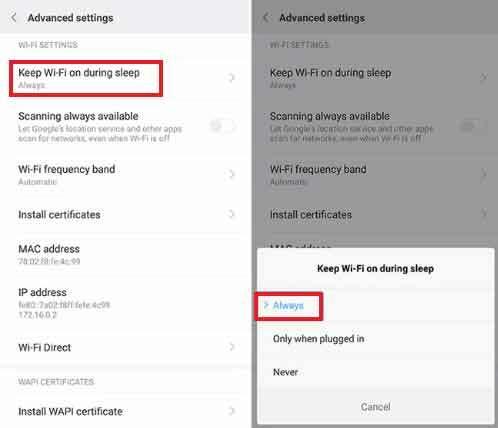
- ¡Eso es! Esto puede solucionar el problema normal de apagado de WiFi en Redmi Y2
Mantenga su teléfono actualizado
Xiaomi siempre da importancia a su actualización de software. Siguen enviando actualizaciones de software regulares a sus dispositivos con parches de seguridad mensuales, funciones, mejoras y correcciones de errores. Por eso recomendamos mantener actualizado su teléfono. Existe la posibilidad de que hayan mejorado el problema de WiFi en Xiaomi Redmi Y2 con su actualización reciente. Aquí hay una guía simple para verificar la actualización de software en Xiaomi Redmi Y2.
- En su Xiaomi Redmi Y2, vaya a Configuración
- Toque Acerca del teléfono
- Ahora toca Actualización del sistema
- Espere hasta que vea una pantalla que muestra la última versión.
- Si no muestra actualizaciones disponibles, asegúrese de seguir nuestro enlace: Colecciones de firmware de stock de Xiaomi Redmi Y2
[su_note note_color = ”# fef0ef” text_color = ”# 000000 ″] Aquí está la guía completa para Flash MIUI Stock ROM en cualquier dispositivo Xiaomi[/ su_note]
Asegúrese de que su enrutador esté en condiciones de funcionamiento
Bueno, muchas veces la razón de los problemas de Wi-Fi en Xiaomi Redmi Y2 y otros dispositivos es un enrutador defectuoso o configuraciones incompatibles. Para solucionar problemas de Wi-Fi, simplemente cambie a 2.4GHZ en la configuración de su enrutador.
Restablecimiento de fábrica:
Si ninguno de los métodos anteriores ha podido resolver el problema de Wi-Fi Xiaomi Redmi Y2, entonces la última opción es realizar el restablecimiento de fábrica. Al hacer este método, hará sonar el teléfono al estado de fábrica y eliminará todos los datos, medios, música, videos y otros archivos importantes. Así que mantenga una copia de seguridad antes de continuar con el restablecimiento de su Redmi Y2.
Vaya al menú Configuración del teléfono - Configuración adicional - Copia de seguridad y restablecimiento - Restablecimiento de datos de fábrica, luego presione Restablecer teléfono. Recuerde hacer una copia de seguridad de los datos importantes en una ubicación externa como una PC o un disco duro, porque este restablecimiento también eliminará todos los datos almacenados en la tarjeta SD.
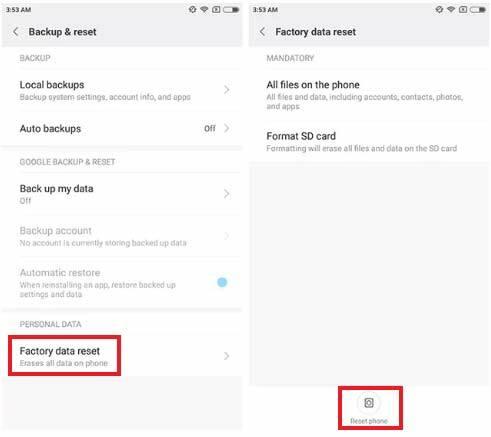
Estos son algunos de los mejores métodos disponibles y existen ciertas posibilidades de que funcionen en su dispositivo. De lo contrario, debe visitar un centro de servicio Xiaomi autorizado a su alrededor.
Espero que esta guía para solucionar problemas de WiFi Xiaomi Redmi Y2 haya sido útil. Cualquier consulta, deje un comentario a continuación.
Soy un escritor de contenido tecnológico y bloguero a tiempo completo. Como amo Android y el dispositivo de Google, comencé mi carrera escribiendo para el sistema operativo Android y sus características. Esto me llevó a iniciar "GetDroidTips". He completado la Maestría en Administración de Empresas en la Universidad de Mangalore, Karnataka.

![Descargue la ROM estable global MIUI 10.3.1.0 para Mi Max 3 [V10.3.1.0.PEDMIXM]](/f/e048de01b6e47f46b2e3c9d96d73a4f1.jpg?width=288&height=384)

